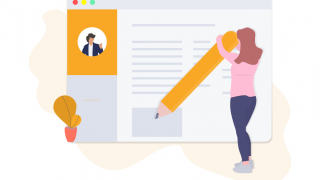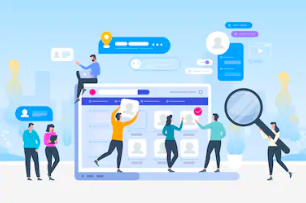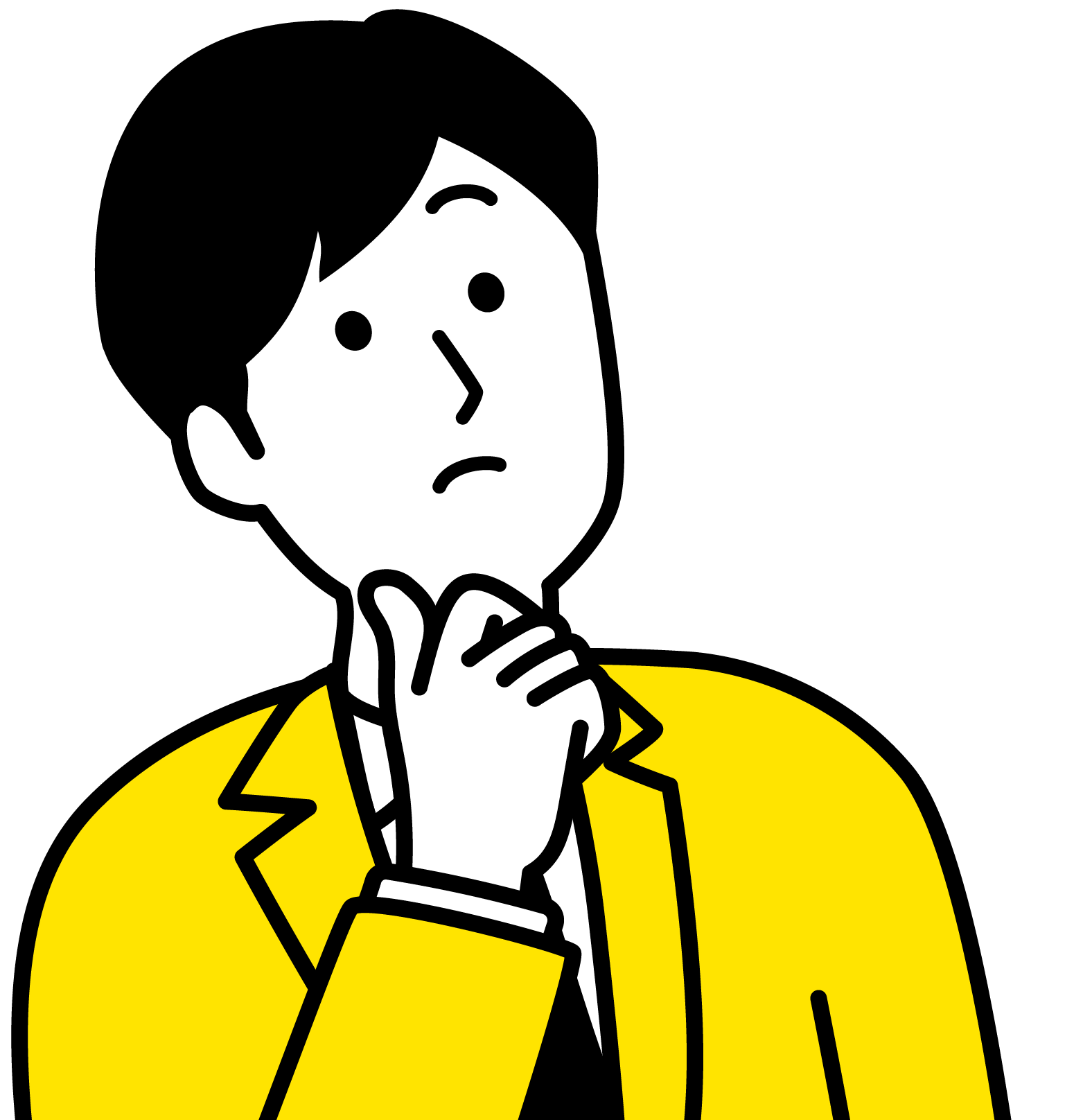こんな疑問にお答えします。
先日、以下のようなツイートをしました。
ブログ初心者の時に知りたかった各ツールの違い💡
キーワードプランナー
👉キーワード自体の検索ボリュームが分かるサーチコンソール
👉サイト訪問時に読者が使ったワードが分かるアナリティクス
👉サイト訪問後のユーザーの動き(滞在時間や離脱率)が分かる何となくの知識が成長を阻みます😌
— ショウ February 15, 2020
GoogleサーチコンソールとはあなたのサイトのSEO検索順位を確認するためのツールです。
順位を知ることで対策を立てることができ、時間が経ってからまた検証して・・・の繰り返しでブログは成長していきます。
そんな時に確実に役に立つGoogleサーチコンソールの導入手順と活用方法を初心者向けに分かりやすく解説していきます。
ちなみに、Googleが提供するもうひとつの無料ツール、Googleアナリティクスの導入は以下の記事をご覧ください。

アナリティクスを導入しておくと、サーチコンソールの手続きにかかる時間が半分以下になるので、先に登録しておくことをオススメします!
Googleサーチコンソールとは何か?【違いを解説】
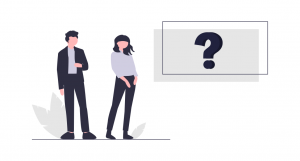
Googleサーチコンソールとは、Googleが提供している無料ツールで、サイト運営に以下の5つの点で役立ちます。
①サイトマップを送信できる
②サイトのインデックスをリクエストできる
③どの単語でSEO流入があるのか確認できる
④クリック数や表示回数、掲載順位がわかる
⑤Google砲を受けているか確認できる
Googleアナリティクスとの違いをざっくり言うとこんな感じ。
サーチコンソール:Webサイトへのアクセスする前のデータ
アナリティクス:Webサイトへアクセスした後のデータ
サイトに来る前の読者がどんなキーワードを検索して自分のブログにたどり着いたのかを調べるのがサーチコンソール。
その読者が自分のサイトにどれくらい滞在して、どのページで離脱したのかを調べるのがアナリティクス。
こんな感じです。
Googleサーチコンソールの設定方法【1分で完了】
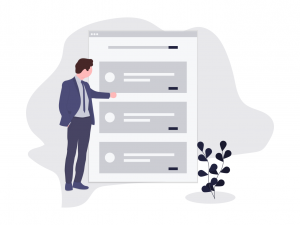
さて、ある程度違いがわかったところで、Googleサーチコンソールの設定方法を3つのステップに分けて解説していきます。
①Googleアナリティクスの設定
②サーチコンソールにログイン
③URL 入力
それではひとつずつ見ていきます。
Googleアナリティクスの設定
本来サーチコンソールを設定するときはサイトの所有権の確認が大変なのですが、Googleアナリティクスの設定を済ませておけばその手続きを省略できます。
結果的にスムーズに登録できるので、まずはGoogleアナリティクスの設定を完了させましょう!

設定が終わったら、次のステップへと進みます。
サーチコンソールにログイン
Googleアナリティクスの設定さえしてしまえば、面倒な所有権の確認は終わったも同然です。
では実際に、サーチコンソールの公式サイトにアクセスをして、Googleアカウントにログインしましょう(Googleアナリティクス登録時と同じアカウント)。
下のような画面になればOKです。

URLプレフィックスに入力
右側の「URLプレフィックス」という欄に、あなたのサイトのURLを入力しましょう。
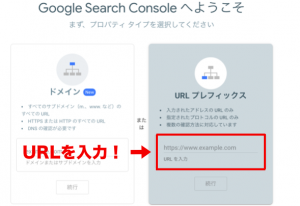
そうすると、「所有権を自動確認しました」という画面になるので、これで連携成功です。
「プロパティに移動」をクリックすると、サーチコンソールの管理画面へと移動します。
最初は「データを処理しています。1日後にもう一度ご確認ください」と表示されるので、黙って翌日まで待ちましょう。
これで無事、サーチコンソールの設定が完了しました!簡単ですね!
サーチコンソールの活用方法【コツを紹介】
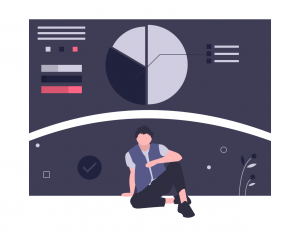
サーチコンソールの活用方法としてオススメなのが以下の2つ。
①新規記事のインデックスリクエスト
②検索パフォーマンスの数字を元にリライト
サクッとひとつずつ見ていきます。
新規記事のインデックスリクエスト
インデックスとは何ぞ?という人にざっくり意味を解説すると、インデックス登録=Google検索をして見つかることです。
いくらいい記事を書いてもGoogleにインデックス登録されていないと、どれだけ検索してもあなたの記事がヒットしないのです。
それだとアクセスももちろん0ですし、絶対に避けるべきです。
サーチコンソールを使えばGoogleに記事のインデックス登録を申請できるので、その手順を解説していきます。
やることはシンプルで、まずサーチコンソールにログインをして、上の赤い枠の部分に新規登録したいURLを入力します。
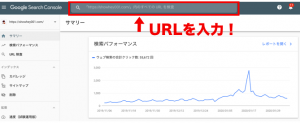
もし、まだインデックス登録されていない場合は「インデックス登録をリクエスト」をクリック。
それが終わると以下のようなメッセージが送られてきます。
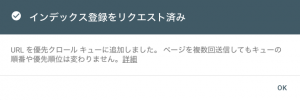
こうすることでGoogle側にインデックス申請を出せるので、今までよりも早く検索結果に掲載されるようになります。
トレンド記事などは鮮度が命なので、記事を更新したら一刻も早くアクセスされるようにインデックス申請を行いましょう。
検索パフォーマンスの数字を元にリライト
2つ目の活用法は、サーチコンソールを使ったリライトです。
サーチコンソールで対象記事のデータを集計して、それに合ったリライトを行なっています。例えばこんな感じ。
表示回数:少 クリック率:高→コンテンツの見直し
表示回数:多 クリック率:低→タイトルの見直し
検索順位:低 クリック率:低→キーワードの見直し
こんな風にしてサーチコンソールで視覚化したデータを元に、ブログ記事を改善していきます。
ただし、初心者がいきなりリライトするのは危険で、目安としてはこんな感じ。
・サイト開設3ヶ月以上
・記事数50以上
記事を投稿してから少なくとも3ヶ月は経たないと信頼できるデータは集まらないですし、初心者はガンガン記事を書き進めるべきです。
正しいリライト方法については以下の記事をご覧ください。
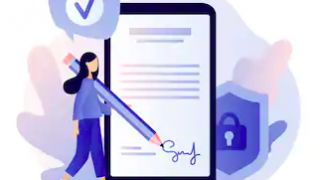
まとめ:サーチコンソールでブログ改善
今回はGoogleサーチコンソールの導入方法と使い方を解説しました。
ここまでくればツール面では初心者の域を卒業しているので、あとはひたすら質の高い記事を書くだけです。
記事を書く時に初心者が押さえるべきポイントを以下の記事でまとめました。あとで失敗しないように、早めに書き方の「型」を身につけましょう。